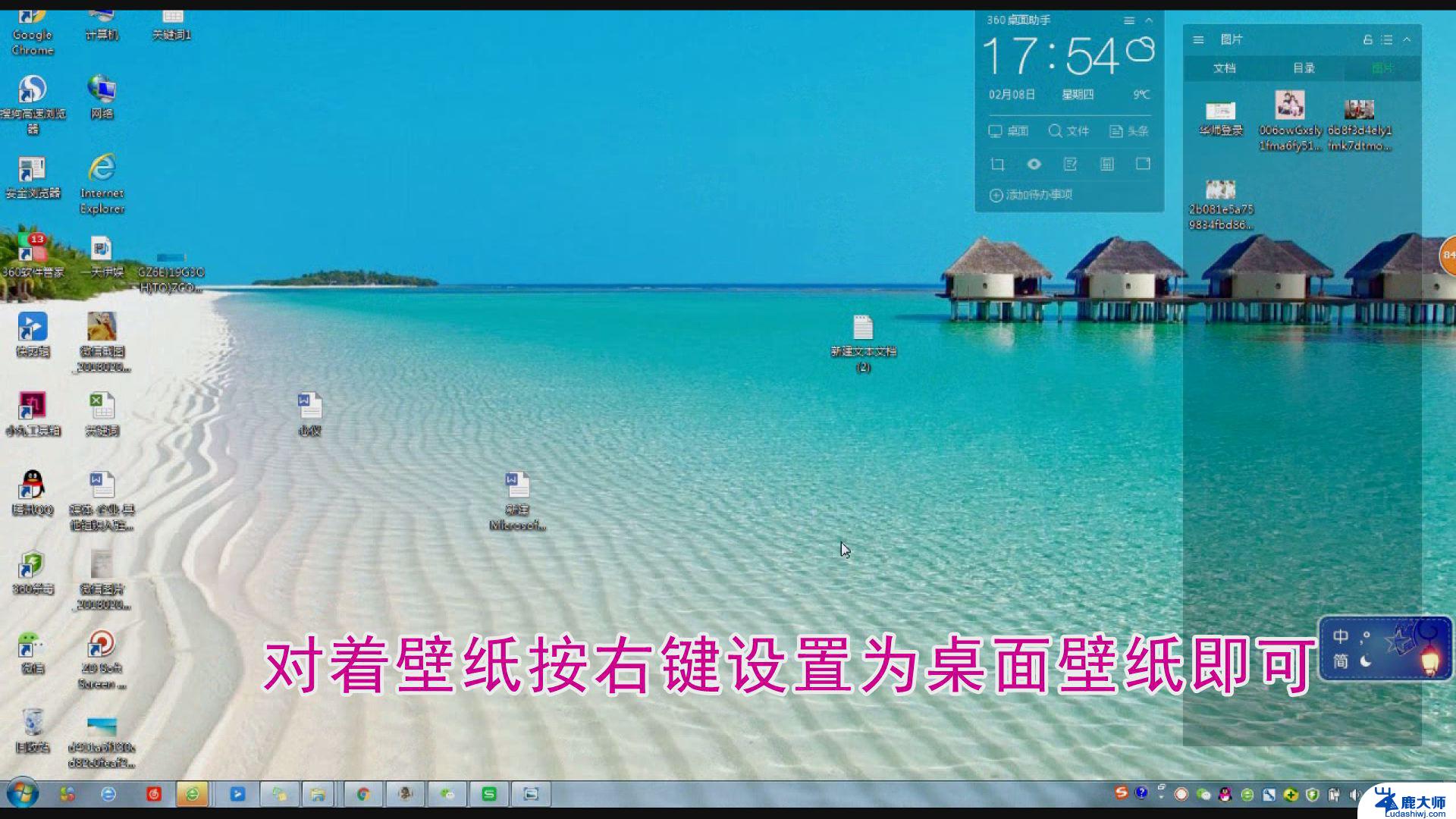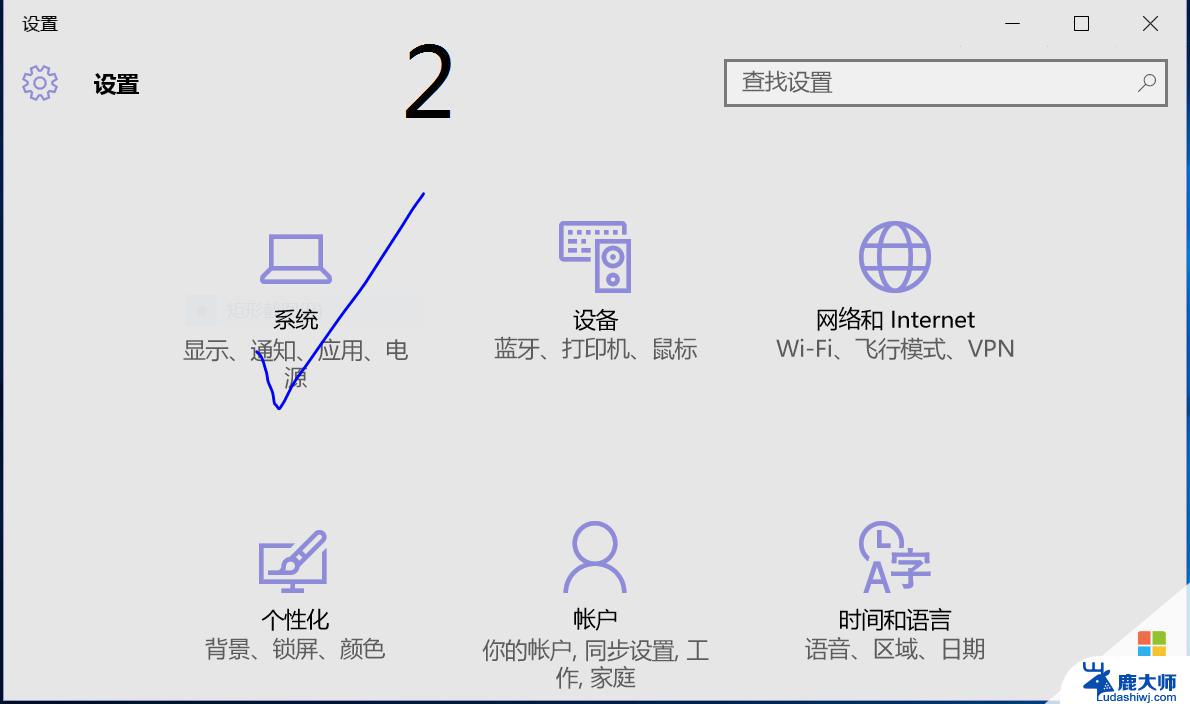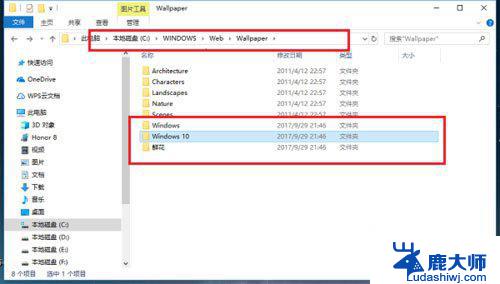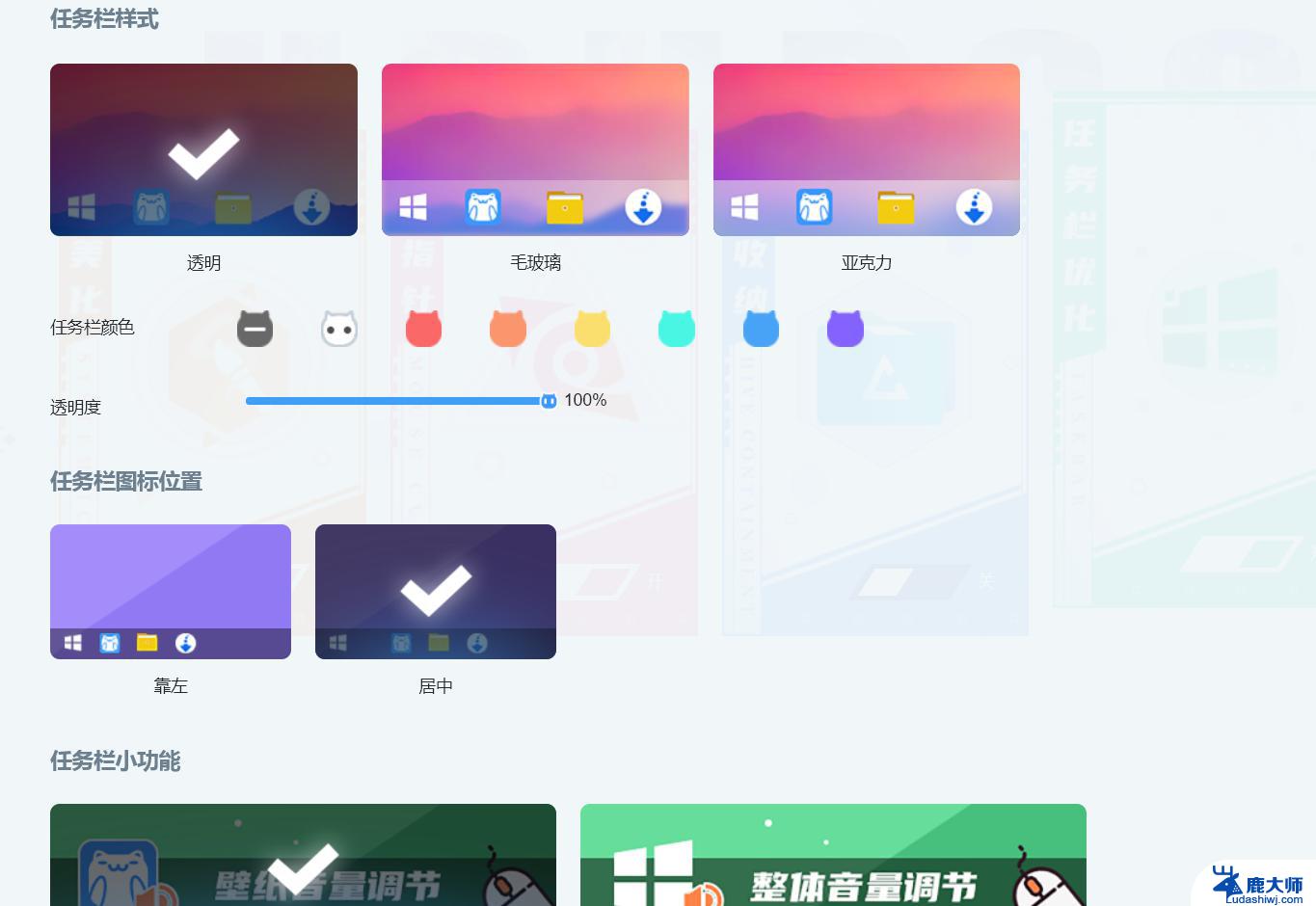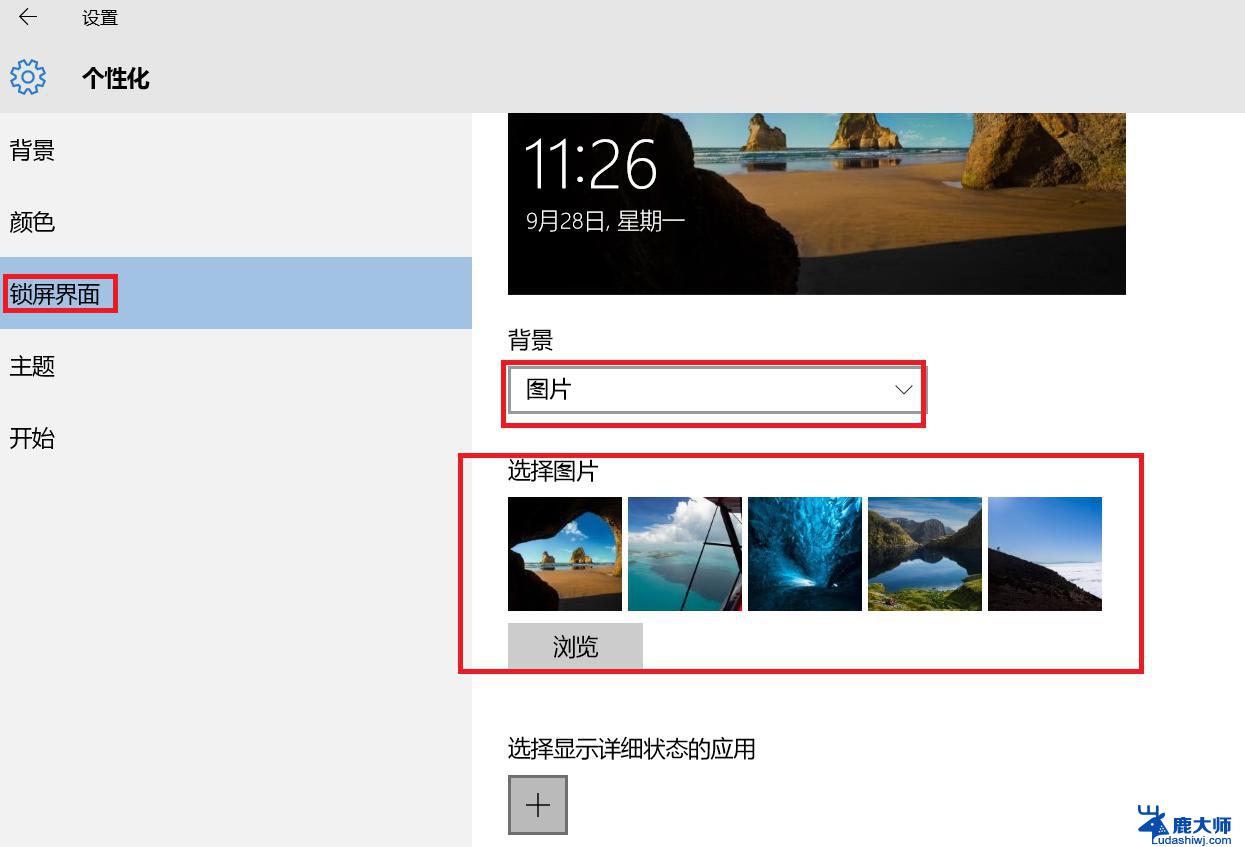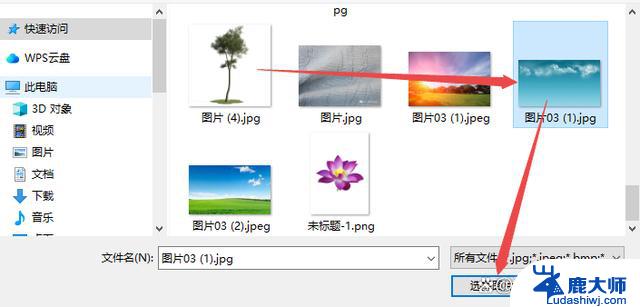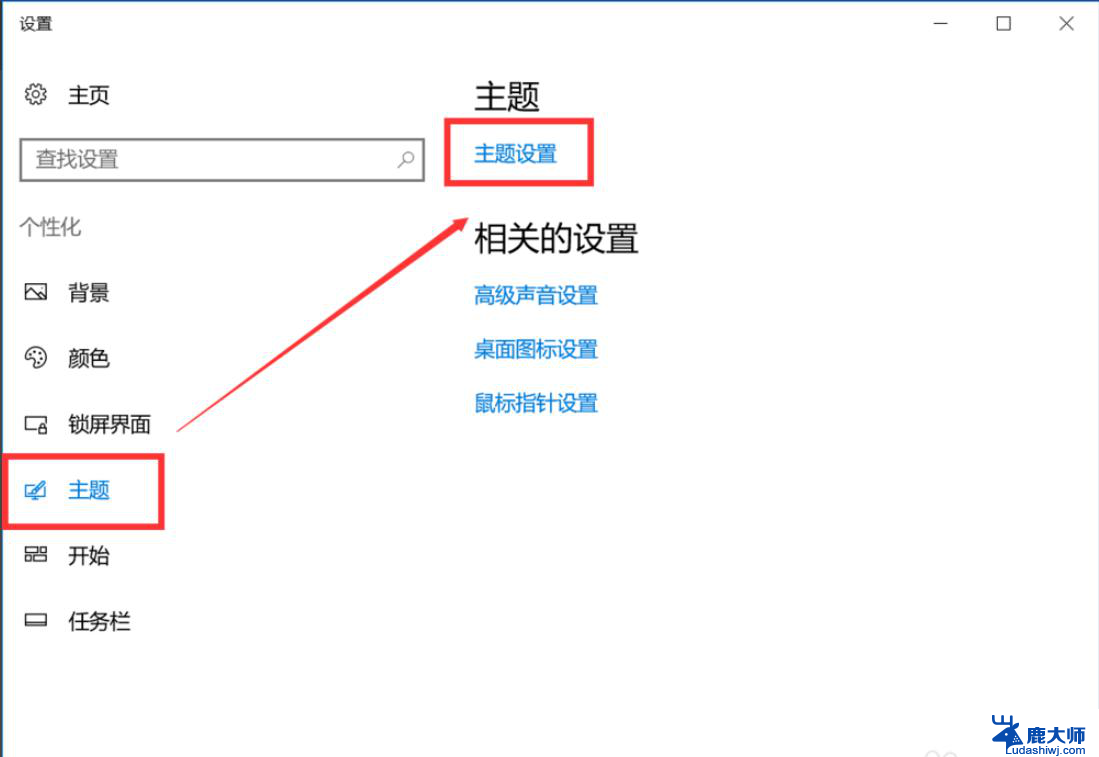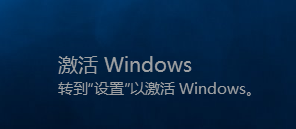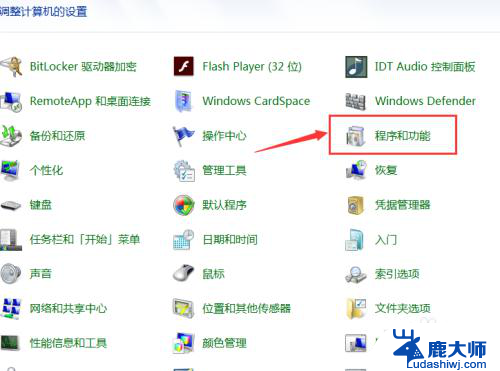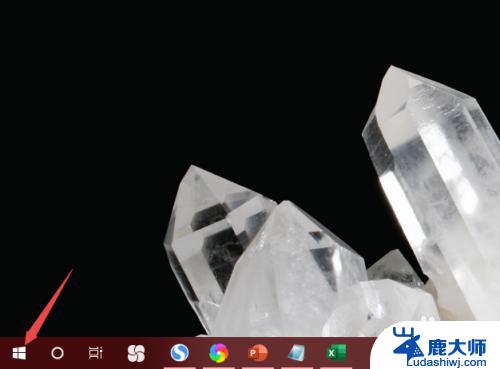window10桌面背景图片怎么删除 Windows 10系统如何移除桌面壁纸
更新时间:2023-11-04 09:58:35作者:xtang
window10桌面背景图片怎么删除,在现代科技发展迅猛的时代,Windows 10作为一款广泛使用的操作系统,为我们带来了许多方便和乐趣,有时候我们可能会因为个人喜好或其他原因,希望移除桌面背景图片。Windows 10系统如何移除桌面壁纸呢?在本文中我们将一起探讨这个问题,并分享一些实用的方法。无论您是想尝试新的桌面背景,还是希望简洁的桌面环境,本文将为您提供解决方案。
具体方法:
1.启动文件资源管理器,点击“此电脑”。
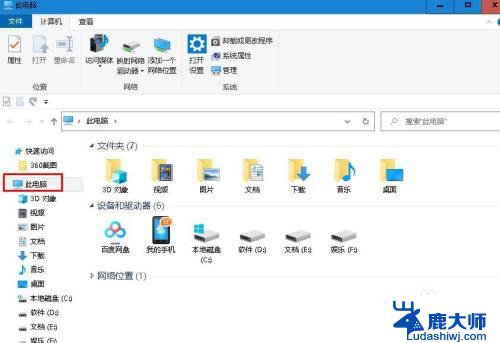
2.双击“本地磁盘C" 。
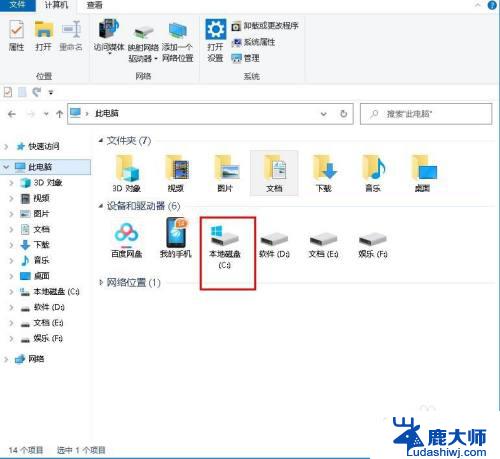
3.双击“Windows“ 文件夹。
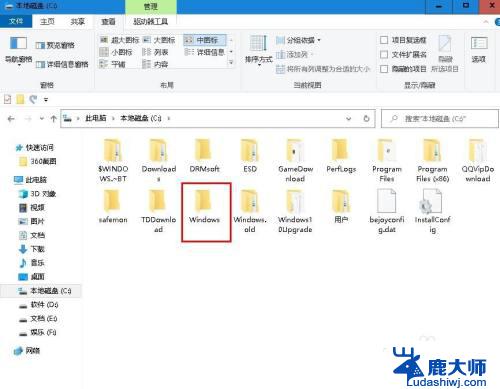
4.双击“Web”文件夹
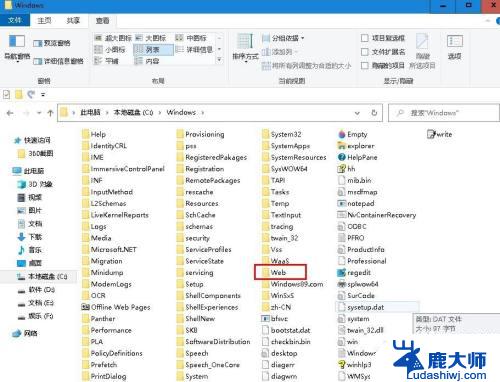
5.查看文件夹里的图片,找到你要删除的图片右键点击选择“删除”。
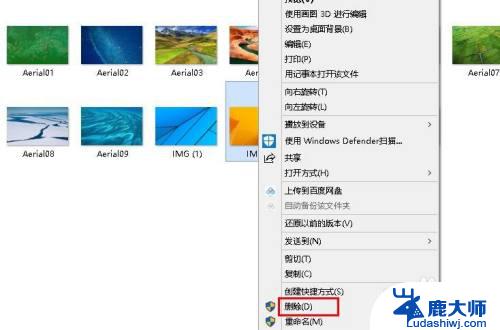
6.如果是自己在本地添加或应用商店下载的图片,在个性化设置页面直接点击该图片。选择“删除”。
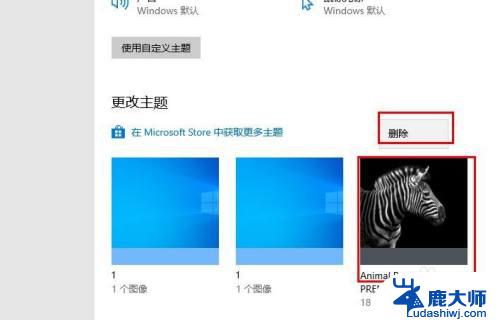
以上就是Windows 10桌面背景图片删除的全部内容,不懂的用户可以按照本文的步骤进行操作,希望本文能够对大家有所帮助。